WPS Excel中将小写数字变成大写的方法
时间:2023-05-12 08:42:05作者:极光下载站人气:127
wps对小伙伴们来说是非常重要的一个文档编辑工具,在该软件中提供的功能是非常丰富的,不管是工作上需要编辑的文档还是学生需要编辑的文档,甚至是自己生活中需要进行一些文档内容的编辑时,那么使用WPS办公软件就可以很好的帮助到你实现自己需要编辑的内容,比如我们常常会遇到一些需要进行数据统计和处理的情况,那么进入到WPS excel页面中就可以很好的帮助到你,比如我们需要将一些小写的数据弄成大写的,那么我们就需要使用到一个NUMBERSTRING函数公式进行编辑,一般情况下我们都是编辑小写数字的,因此想要设置大写的话,很多小伙伴就无法操作,那么需要的话可以和小编一起来看看操作方法,希望对大家有所帮助。

方法步骤
1.首先进入到Wps软件中,新建一个Excel表格文档,在页面上编辑出自己需要的数据。
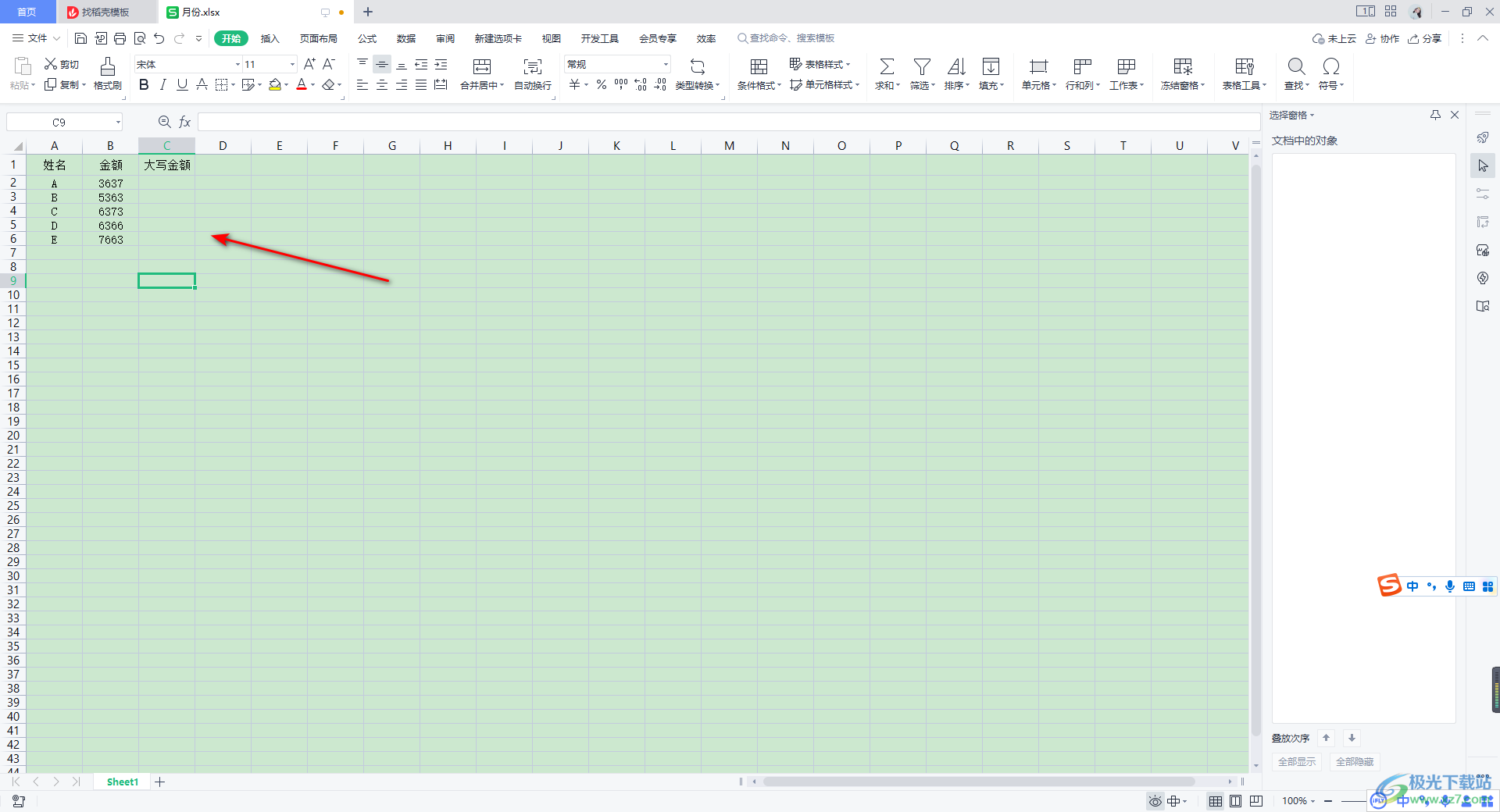
2.一般我们编辑的数据都是以小写的数字呈现出来的,如果你需要将数字以大写的形式体现,那么我们需要在空白单元格中输入一个【=】符号,再输入【NUMBERSTRING()】函数,如图所示。
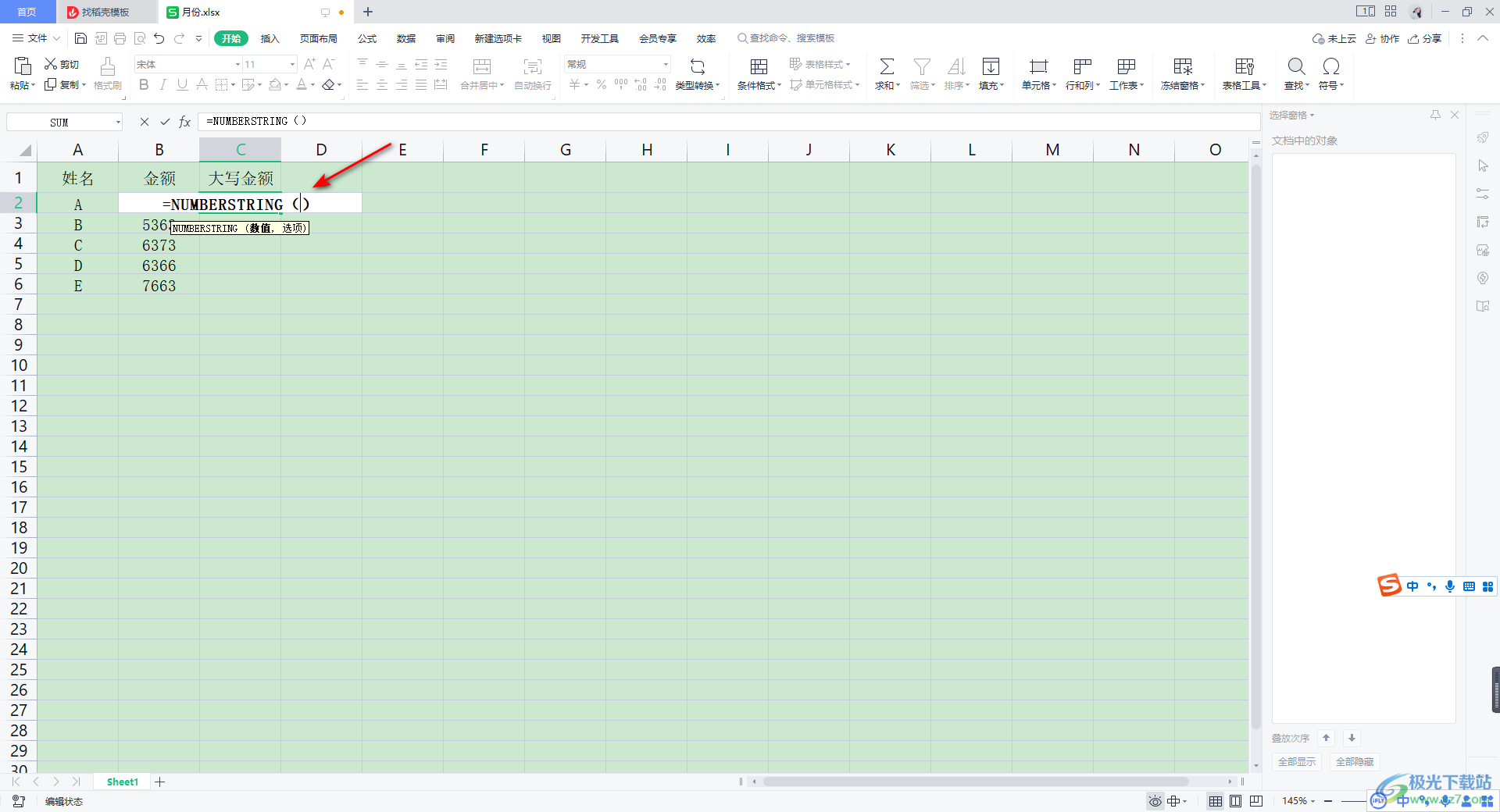
3.将我们的需要定位到括号中,之后用鼠标点击一下小写的数字,之后输入一个【,】符号,再输入一个【2】,如图所示。
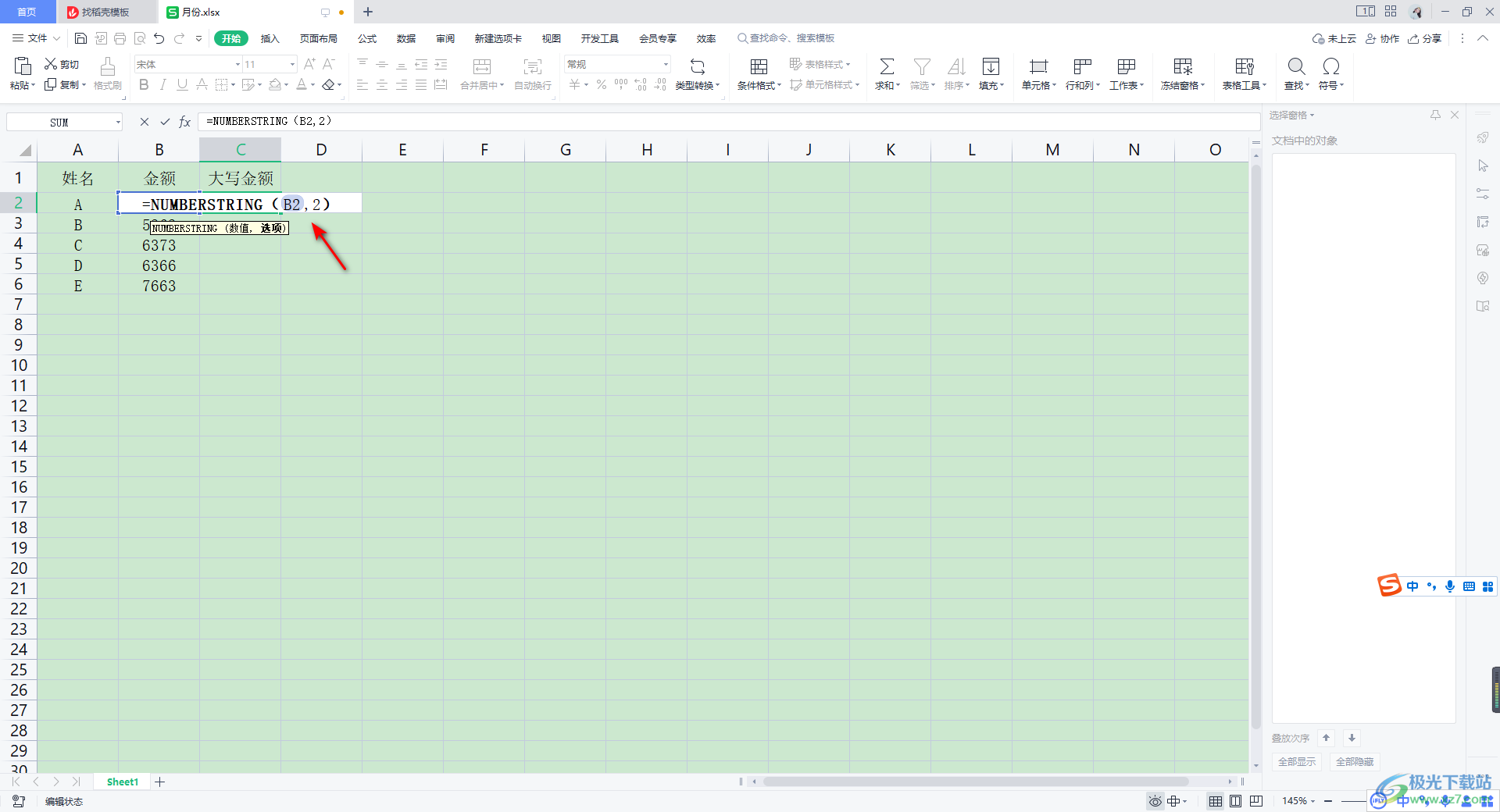
4.随后我们按下键盘上的回车键,这时我们想要的大写数据就体现出来了,如图所示。
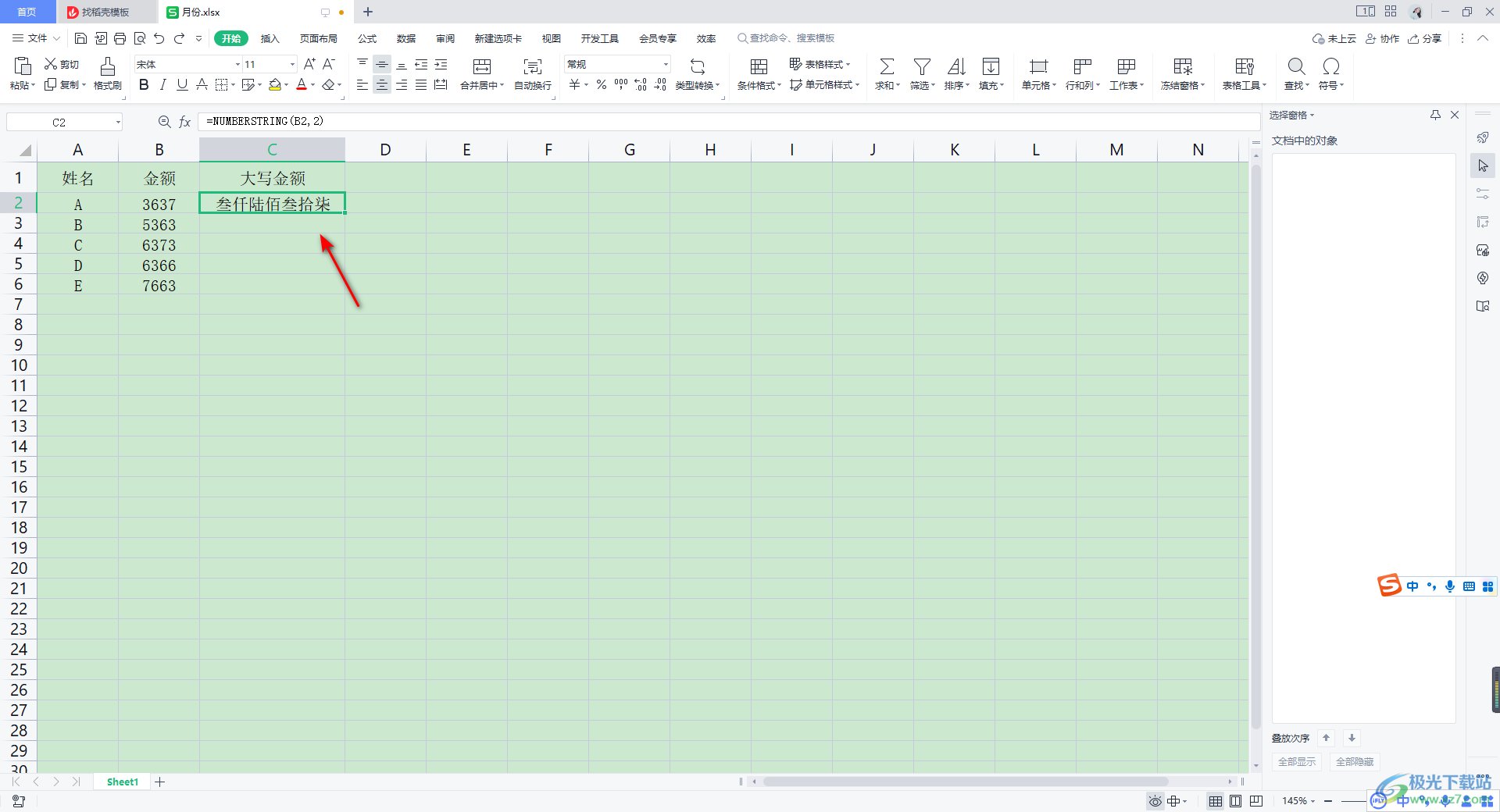
5.然后我们将鼠标放在已经计算出来的大写数据的单元格中,将鼠标移动到该单元格的右下角的位置,直到出现一个【+】图标,之后从该位置进行左键向下移动,那么我们的其他的数据都会变成大写的数字,如图所示。
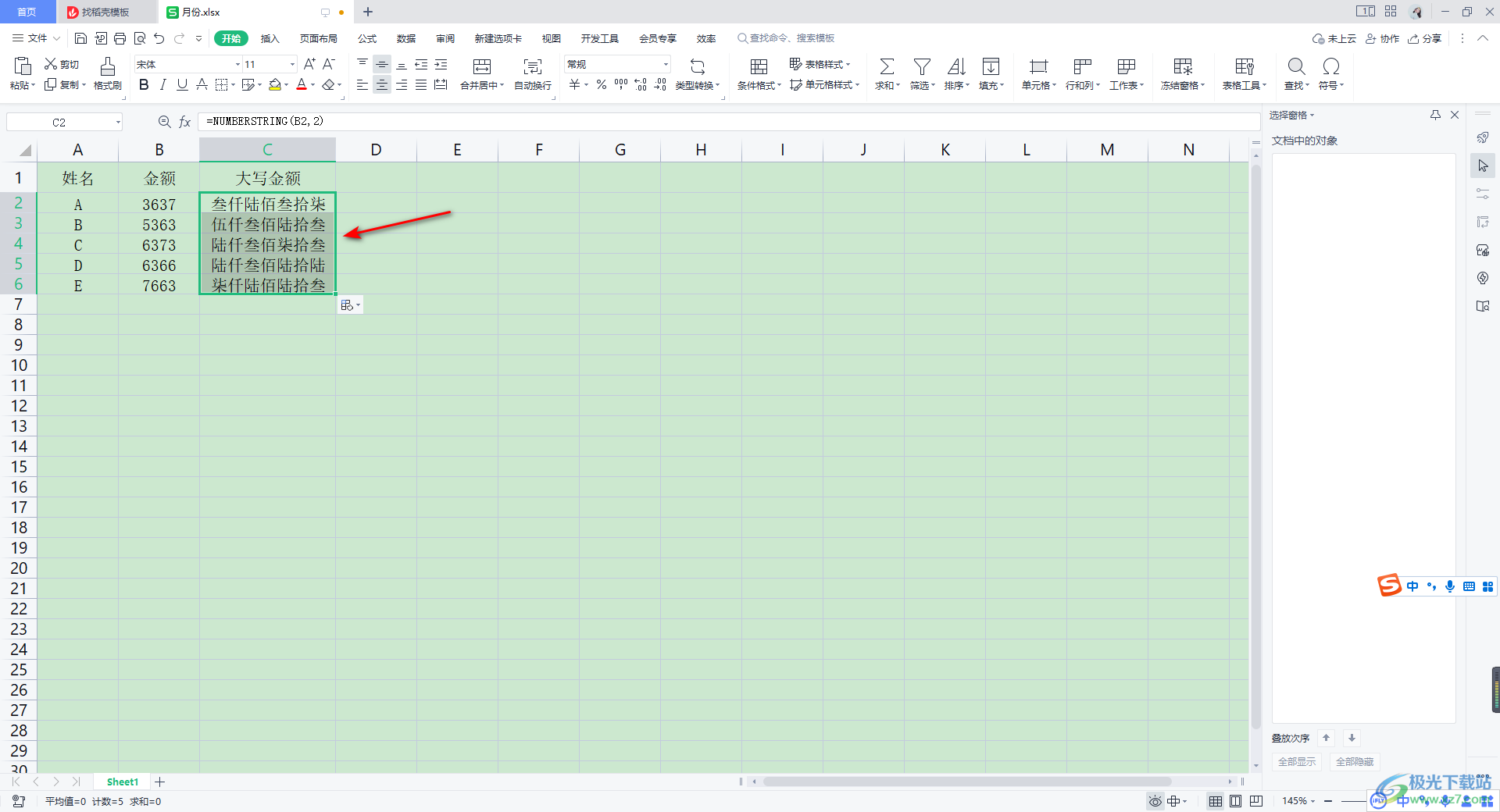
以上就是关于如何使用WPS Excel将小写数字变成大写的具体操作方法,当你需要在页面上进行数字的一个输入时,需要输入自己需要的大写数字,那么我们就可以通过上述方法来操作,只需要通过NUMBERSTRING函数公式进行计算就好了,非常的方便,感兴趣的话可以操作试试。

大小:240.07 MB版本:v12.1.0.18608环境:WinAll
- 进入下载
相关推荐
相关下载
热门阅览
- 1百度网盘分享密码暴力破解方法,怎么破解百度网盘加密链接
- 2keyshot6破解安装步骤-keyshot6破解安装教程
- 3apktool手机版使用教程-apktool使用方法
- 4mac版steam怎么设置中文 steam mac版设置中文教程
- 5抖音推荐怎么设置页面?抖音推荐界面重新设置教程
- 6电脑怎么开启VT 如何开启VT的详细教程!
- 7掌上英雄联盟怎么注销账号?掌上英雄联盟怎么退出登录
- 8rar文件怎么打开?如何打开rar格式文件
- 9掌上wegame怎么查别人战绩?掌上wegame怎么看别人英雄联盟战绩
- 10qq邮箱格式怎么写?qq邮箱格式是什么样的以及注册英文邮箱的方法
- 11怎么安装会声会影x7?会声会影x7安装教程
- 12Word文档中轻松实现两行对齐?word文档两行文字怎么对齐?
网友评论